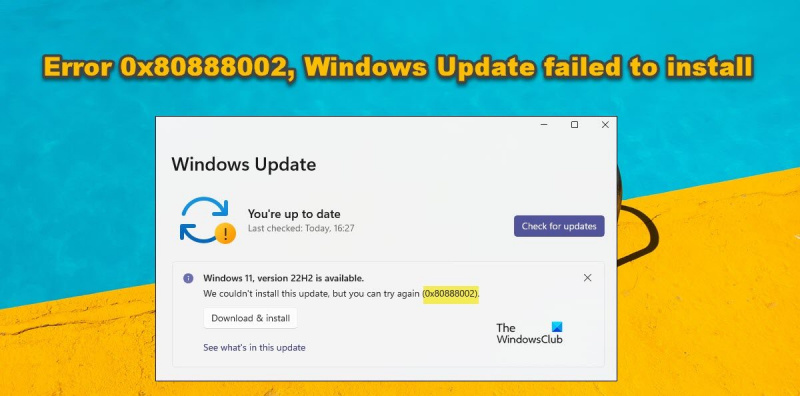Ako odborník na IT som videl svoj spravodlivý podiel chýb. Zdá sa však, že to, čo ľudí vždy podrazí, je chyba 0x80888002. Táto chyba sa vyskytuje, keď sa pokúsite nainštalovať aktualizáciu systému Windows a tá zlyhá. Existuje niekoľko vecí, ktoré môžete urobiť, aby ste sa to pokúsili opraviť, ale bohužiaľ je to často prípad pokusov a omylov. Prvá vec, ktorú by ste mali vyskúšať, je spustiť Poradcu pri riešení problémov so službou Windows Update. Toto je vstavaný nástroj, ktorý môže pomôcť identifikovať a opraviť problémy s aktualizáciami. Ak ho chcete spustiť, jednoducho vyhľadajte výraz „riešenie problémov“ v ponuke Štart. Po otvorení kliknite na položku Windows Update a postupujte podľa pokynov. Ak to nepomôže, ďalším krokom je skúsiť aktualizáciu nainštalovať manuálne. Ak to chcete urobiť, musíte si stiahnuť aktualizáciu z webovej lokality spoločnosti Microsoft a potom ju nainštalovať. Môže to byť trochu zložité, preto sa uistite, že ste pozorne dodržiavali pokyny. Ak problémy pretrvávajú, ďalším krokom je pokúsiť sa obnoviť súčasti služby Windows Update. To možno vykonať pomocou príkazového riadka. Ak to chcete urobiť, vyhľadajte v ponuke Štart „Príkazový riadok“ a potom kliknite pravým tlačidlom myši a vyberte „Spustiť ako správca“. Po otvorení zadajte nasledujúce príkazy a po každom stlačte kláves Enter: net stop wuauserv čisté zastavovacie bity net stop cryptsvc ren %systemroot%SoftwareDistribution SoftwareDistribution.old ren %systemroot%system32catroot2 catroot2.old čistý štart wuauserv čisté štartovacie bity net start cryptsvc Po spustení týchto príkazov skúste znova nainštalovať aktualizáciu. Ak to stále nefunguje, možno budete musieť kontaktovať podporu spoločnosti Microsoft a požiadať o ďalšiu pomoc. Dúfajme, že jedno z týchto riešení problém vyrieši a budete môcť nainštalovať aktualizáciu. Ale ak nie, možno budete musieť počkať na ďalšiu aktualizáciu a dúfať, že nespôsobí žiadne problémy.
Ak narazíte na chybu 0x80888002, Windows Update sa nepodarilo nainštalovať počas aktualizácie alebo aktualizácie systému Windows 11/10, tento príspevok vám pomôže. Niektorí používatelia videli tento chybový kód pri pokuse o inštaláciu aktualizácie funkcií. Chybové hlásenie znie - Nepodarilo sa nám nainštalovať túto aktualizáciu, ale môžete to skúsiť znova (0x80888002) .

výhľad uviazol na načítavajúcom profile
Čo spôsobuje chybu Windows Update 0x80888002?
Ak ste pri inštalácii systému Windows 11 obišli kontrolu inštalácie alebo ste na inštaláciu systému Windows 11 použili akýkoľvek nástroj, ktorý automaticky obchádza bezpečnostnú kontrolu, zobrazí sa kód chyby. Pri inštalácii verzie 2022 alebo 22H2 systém Windows skontroluje váš systém, aby sa uistil, že máte všetok hardvér potrebný na inštaláciu systému Windows 11, ktorého absencia má za následok kód chyby 0x80888002. Existujú aj ďalšie príčiny a riešenia, ktorým sa budeme venovať v tomto príspevku.
Opravte chybu 0x80888002, Windows Update sa nepodarilo nainštalovať
Ak sa zobrazí chyba 0x80888002 a Windows Update sa nepodarilo nainštalovať do vášho systému, postupujte podľa nižšie uvedených riešení.
- Vynechanie overenia inštalácie
- Obíďte TPM a zabezpečte spustenie s Rufusom
- Spustite Poradcu pri riešení problémov so službou Windows Update
- Obnovte súčasť Windows Update
- Na inštaláciu aktualizácie funkcií použite inštaláciu Windows 11 Media.
Povedzme si o nich podrobne.
1] Vynechajte overenie inštalácie
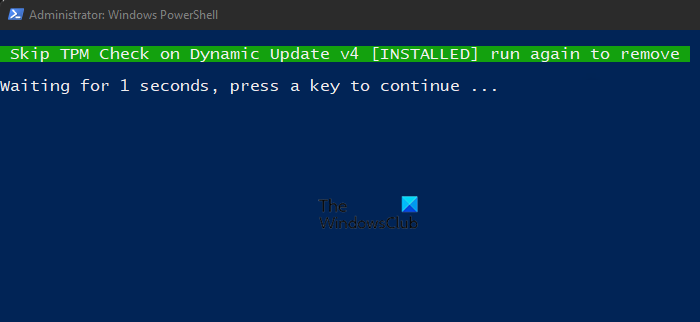
Ak chcete tento problém vyriešiť, spustite skript, ktorý dokáže obísť overenie potrebné na inštaláciu tejto verzie systému Windows. Ak chcete nainštalovať tento skript, musíte prejsť na github.com a stiahnuť MediaCreationTool.bat Lisovanie Kód > Stiahnuť ZIP.
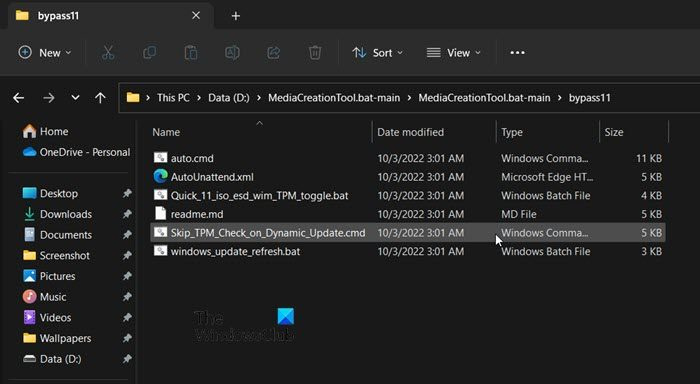
Po stiahnutí súboru ho rozbaľte a potom prejdite na MediaCreationTool.bat-main > MediaCreationTool.bat-main > обход11. Potom kliknite pravým tlačidlom myši Skip_TPM_Check_on_Dynamic_Update.cmd a vyberte možnosť Spustiť ako správca. Keď sa zobrazí výzva UAC, kliknite na tlačidlo OK. Môžete tiež otvoriť kontextové okno programu Windows Defender, kliknite na Aj tak utekaj.
Nakoniec dokončite proces podľa pokynov na obrazovke.
Gmail uviazol v pošte na odoslanie
Po nainštalovaní aktualizácie musíte zmeny vrátiť späť. Ak chcete urobiť to isté, prejdite na to isté miesto a znova spustite Skip_TPM_Check_on_Dynamic_Update.cmd. Namiesto inštalácie skript zobrazí správu, že bol odstránený.
2] Obíďte TPM a Secure Boot s Rufusom
Rufus môžete použiť aj na obídenie TPM a bezpečné spustenie, stačí si stiahnuť Windows 22H2 alebo 2022 ISO. Potom musíte použiť Rufus na vytvorenie inštalačného média, ktoré obíde TPM a zabezpečí bootovanie. Toto vám pomôže.
3] Spustite Poradcu pri riešení problémov so službou Windows Update.
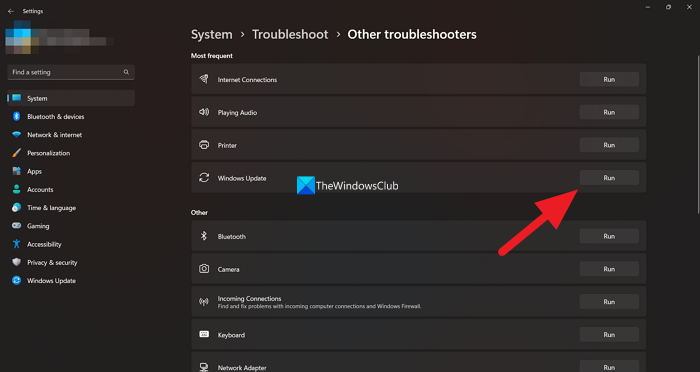
Potom spustíme nástroj na riešenie problémov so službou Windows Update, necháme ho nájsť príčinu a opraviť ju. Poradca pri riešení problémov so službou Windows Update je vstavaný program systému Windows, ktorý dokáže opraviť všetky druhy chýb služby Windows Update. Ak chcete spustiť nástroj na riešenie problémov, musíte postupovať podľa predpísaných krokov.
Windows 11
- OTVORENÉ Nastavenie.
- Ísť do Systém > Riešenie problémov.
- Kliknite na položku Ďalšie nástroje na riešenie problémov.
- Kliknite na položku Spustiť priradenú k Aktualizácia systému Windows.
Windows 10
- Nastavenia spustenia.
- Prepnúť na Aktualizácia a bezpečnosť.
- Stlačte tlačidlo Riešenie problémov > Rozšírené nástroje na riešenie problémov.
- Vyberte si aktualizácia systému Windows a kliknite na „Spustiť tento nástroj na riešenie problémov“.
Na dokončenie procesu musíte postupovať podľa pokynov na obrazovke. Dúfam, že vám to pomôže.
4] Resetujte komponent Windows Update
Ak všetko ostatné zlyhá, je možné, že sa poškodili niektoré súbory služby Windows Update alebo sa vyskytol iný problém. V takom prípade musíme reštartovať komponent Windows Update. Tým sa neodstráni žiadny dôležitý súbor systému Windows, iba odstránite aktualizačnú vyrovnávaciu pamäť, ktorá môže byť poškodená. Po resetovaní súčasti Windows Update reštartujte počítač a skontrolujte, či sa problém vyriešil.
5] Použite sprievodcu nastavením systému Windows 11
Ak sa pri pokuse o inštaláciu aktualizácie funkcie zobrazí tento chybový kód, na inštaláciu aktualizácie funkcie môžete použiť Asistenta inštalácie systému Windows 11
Ako opraviť službu Windows Update, ktorá sa nepodarilo nainštalovať?
Ak sa Windows Update nepodarilo nainštalovať do počítača, skontrolujte kód chyby. Každý chybový kód má špecifický význam, takže ho musíte použiť na nájdenie riešení. Bez ohľadu na chybový kód, ktorý dostanete, však môžete urobiť niekoľko vecí: spustiť Poradcu pri riešení problémov so službou Windows Update a vyčistiť súčasť Windows Update.
tlačiť denníky systému 10
Čo znamená kód chyby 0xC1900101?
0xc1900101 je chyba inštalácie a objaví sa, keď sa pokúsite aktualizovať operačný systém a Windows obnoví OS na predchádzajúcu verziu. Ak chcete problém vyriešiť, odporúčame vám skontrolovať náš príspevok a opraviť kód chyby 0xC1900101. Nepodarilo sa nám ho nainštalovať ani aktualizovať.
Sprievodca nastavením systému Windows 11 tiež zobrazuje 0xc1900101, takže si môžete prečítať tento príspevok a problém vyriešiť. Dúfam, že problém vyriešite pomocou riešení uvedených v týchto príspevkoch.
Čítať: 0xC1900101 - 0x20017, Inštalácia zlyhala počas kroku SAFE_OS.